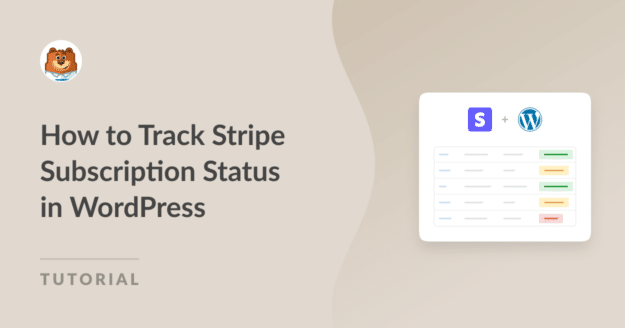Resumo da IA
Está à procura de uma forma simples e direta de ver o estado da subscrição Stripe no WordPress?
Você ficará satisfeito em saber que a integração do WPForms Stripe suporta os webhooks do Stripe. Isso permite que você acompanhe todas as suas atividades financeiras diretamente do painel do WordPress - e é fácil de configurar.
Ver o estado da subscrição do Stripe no WordPress
Neste artigo, forneceremos instruções passo a passo sobre a integração dos webhooks do Stripe com o WPForms para monitorar o status da sua assinatura.
Como rastrear o status da assinatura do Stripe no WordPress
- Passo 1: Instalar o plugin WPForms
- Passo 2: Ligar o Stripe ao seu sítio Web WordPress
- Passo 3: Ativar os Webhooks do Stripe em Pagamentos
- Passo 4: Ver informações detalhadas do pagamento Stripe
- Passo 5: Aceder aos relatórios de estado da subscrição Stripe
Passo 1: Instalar o plugin WPForms
Como o melhor construtor de formulários, o WPForms torna muito fácil criar vários formulários no seu site WordPress, como formulários de contacto, formulários de encomenda e muito mais. Ele também se integra perfeitamente ao Stripe para lidar com todas as suas necessidades de pagamento.
Mesmo que opte pelo WPForms Lite, que é a versão gratuita do plugin, pode facilmente ligar os seus formulários de encomenda ao Stripe, pagando uma taxa nominal de 3% por transação, para além das taxas normais do Stripe.
Claro que, se quiser evitar qualquer um destes encargos, pode considerar a atualização para o WPForms Pro, que lhe permite poupar dinheiro a longo prazo, ao mesmo tempo que lhe dá acesso a outras funcionalidades como o Stripe Pro Addon que até suporta pagamentos recorrentes.
Independentemente da licença, pode continuar a utilizar webhooks para estabelecer uma ligação bidirecional com o Stripe, o que lhe dá uma visão abrangente de todas as suas actividades financeiras, incluindo detalhes de pagamentos únicos, estados de subscrição e dados de reembolso.

Depois de decidir qual das subscrições se adequa às suas necessidades actuais e aos seus requisitos orçamentais, consulte este guia para saber como instalar um plugin no WordPress para colocar o WPForms em funcionamento.
Passo 2: Ligar o Stripe ao seu sítio Web WordPress
Agora é hora de conectar o Stripe ao WPForms. Para fazer isso, vá para WPForms " Configurações " Pagamentos.
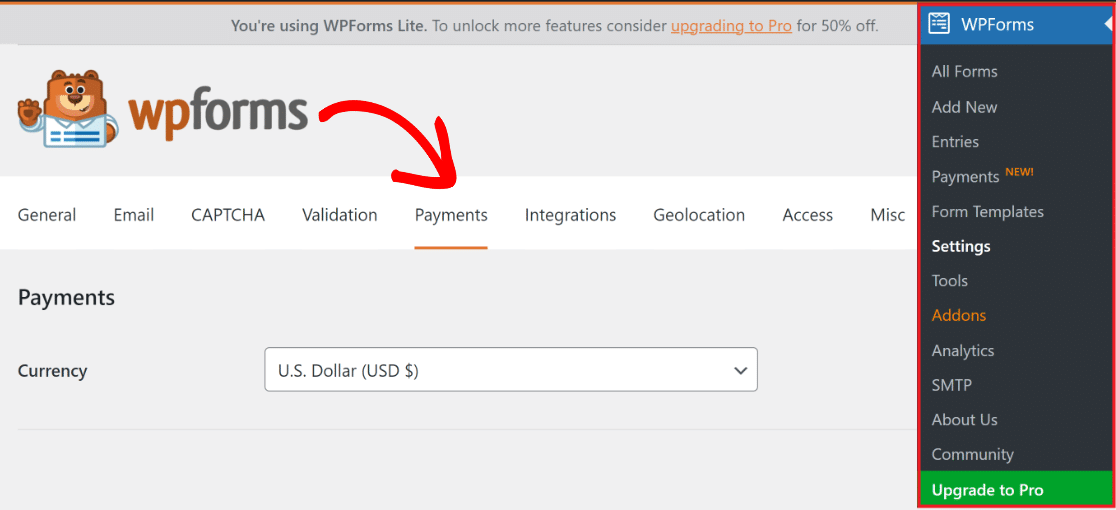
Neste menu, pode alterar a moeda utilizada no seu sítio, se necessário, selecionando a opção preferida no menu pendente.
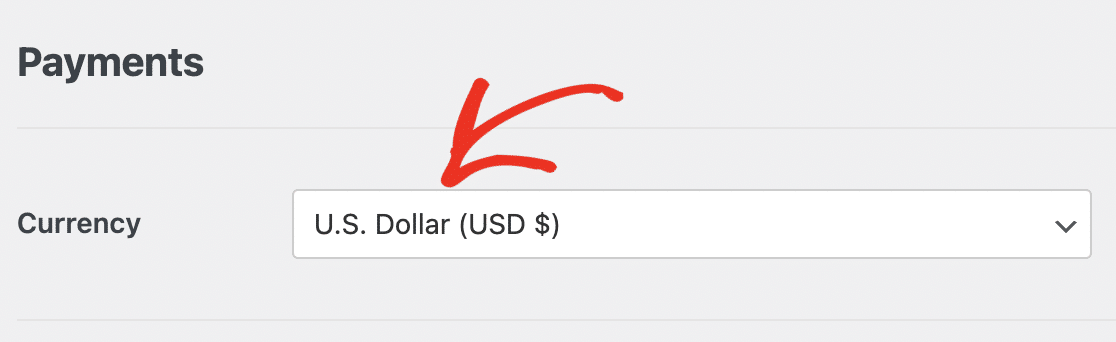
Uma vez concluído, desloque-se um pouco para baixo e clique no botão azul Connect with Stripe para integrar os pagamentos Stripe no seu sítio Web WordPress.
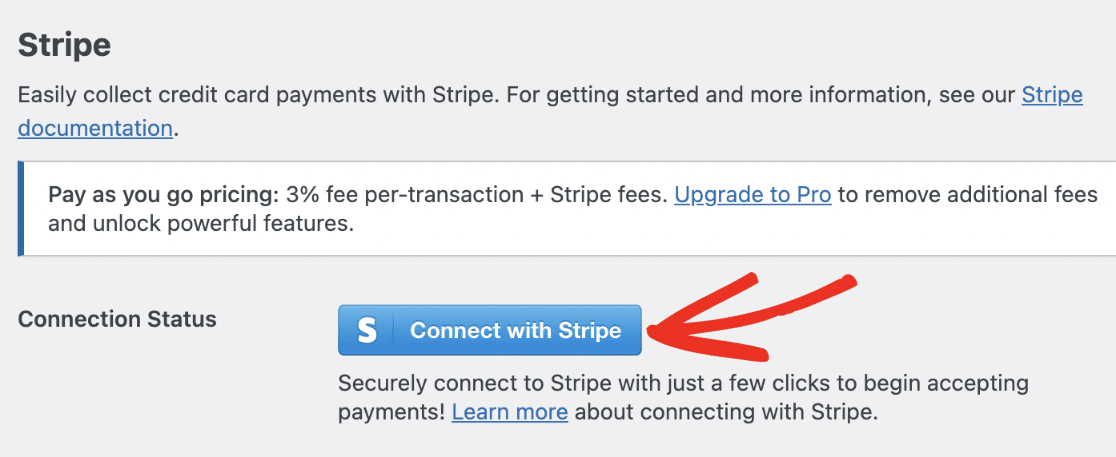
Ser-lhe-á agora pedido que introduza as suas credenciais Stripe. Se ainda não tem uma conta, considere a possibilidade de criar uma agora e siga os passos do Assistente de ligação ao Stripe.
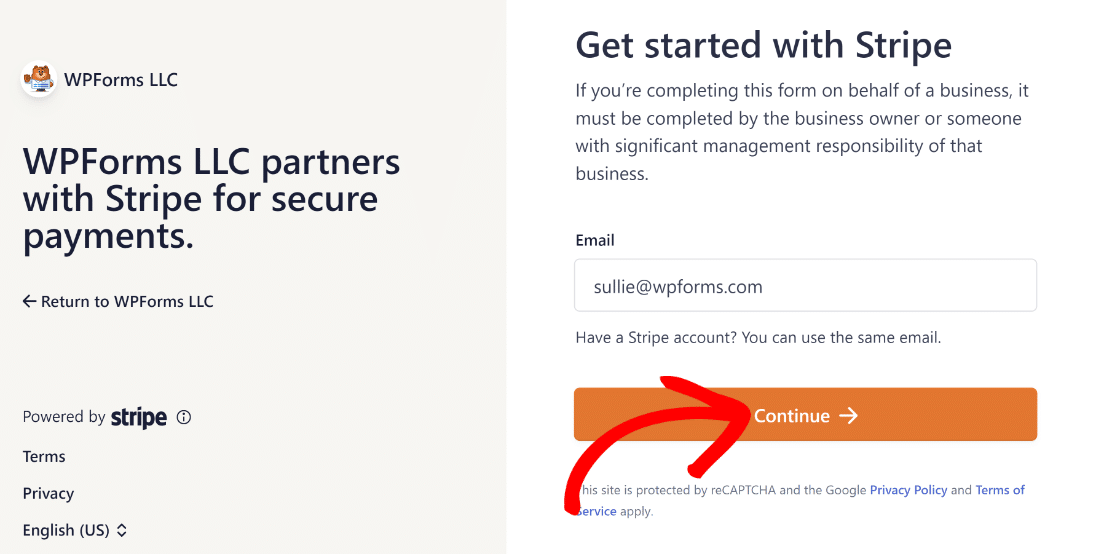
Depois de concluído, volte a WPForms " Definições " Pagamentos e deverá ver uma marca de verificação verde junto a Estado da ligação.

Dica
Os eventos do webhook devem ser configurados automaticamente ao ligar o seu sítio para utilizar o Stripe. O evento tentará a autoconfiguração várias vezes em segundo plano.
No entanto, em alguns casos raros, a configuração automática pode não funcionar para a sua conta. Portanto, o WPForms exibirá campos para configurá-lo manualmente.
Vamos agora guiá-lo através dos passos para configurar manualmente o webhook do Stripe para começar a ver todas as actividades de pagamento do Stripe diretamente no WordPress.
Passo 3: Ativar os Webhooks do Stripe em Pagamentos
Terá de criar um ponto final no painel do Stripe e copiar as chaves de configuração para o WPForms para configurar manualmente o webhook do Stripe.
Comece por ir a WPForms " Definições " Pagamentos e mova o botão para a posição ON para Ativar Webhooks sob a etiqueta Stripe.
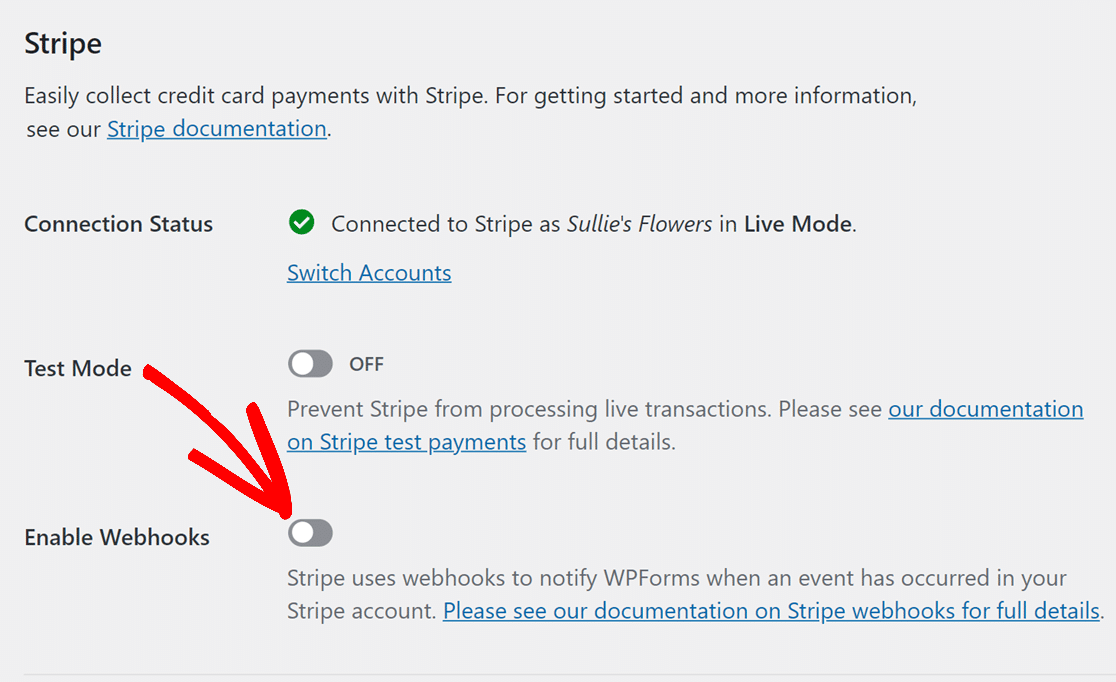
Em seguida, clique em Salvar configurações na parte inferior da página. Quando o ecrã Pagamentos for recarregado, verá campos adicionais para a configuração do webhook Stripe.
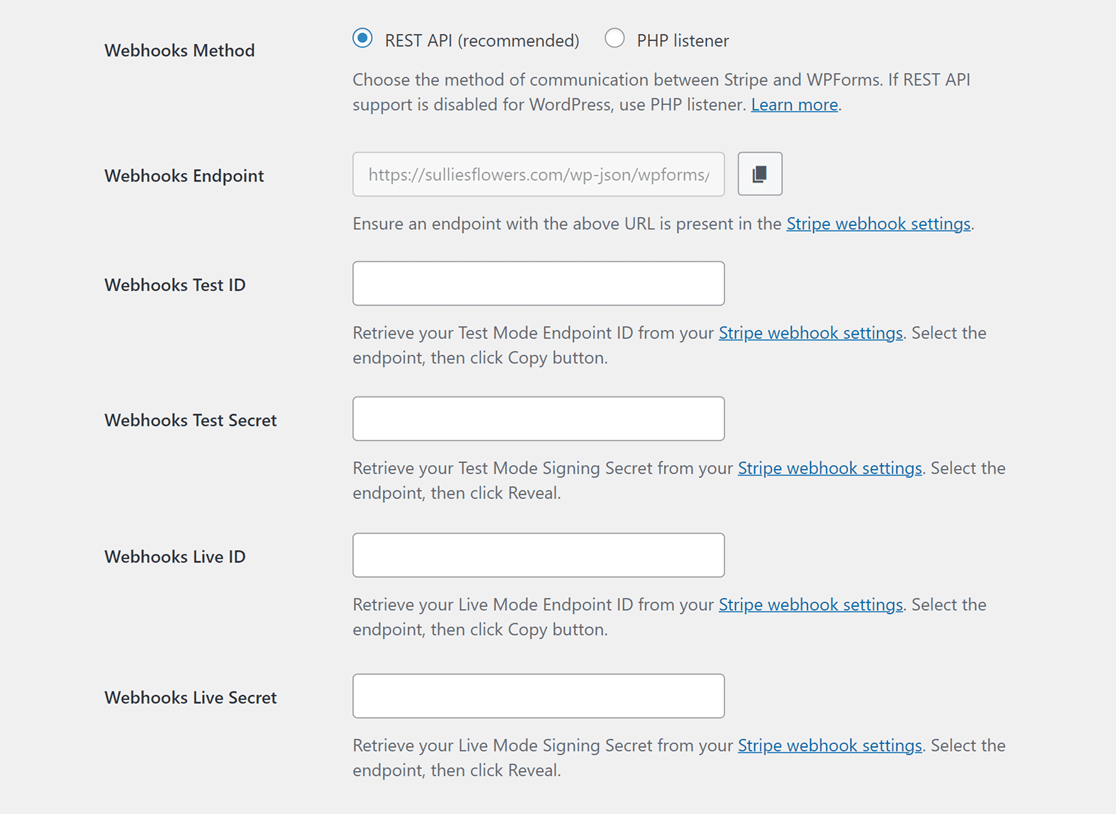
Para configurar manualmente o webhook do Stripe, crie um parâmetro de endpoint na conta do Stripe e transfira as chaves de configuração para o WPForms.
Dica
A configuração dos modos Em direto e Teste requer configurações diferentes. Para o Modo de Teste, utilize os campos ID de Teste de Webhooks e Segredo de Teste de Webhooks.
Os campos Webhooks Live ID e Webhooks Live Secret, por outro lado, são para o Live Mode. Certifique-se de que o modo do seu sítio se adequa à forma como o Stripe está configurado.
Pode então tentar novamente e alternar entre os modos de sincronização Em direto e Teste visitando*domain*/wp-admin/admin.php?page=wpforms-settings&view=payments&webhooks_settings.
Passo 4: Ver informações detalhadas do pagamento Stripe
Depois de o webhook do Stripe ter sido configurado e integrado no WPForms, pode ver todos os seus pagamentos Stripe diretamente no painel de controlo do WordPress.
Para fazer isso, basta navegar até WPForms " Pagamentos e clicar na guia Visão geral . Poderá agora ver os dados que mais lhe interessam, tais como:
- Pagamentos totais
- Total de vendas
- Total Reembolsado
- Novas assinaturas
- Renovação de assinaturas
- Cupões resgatados
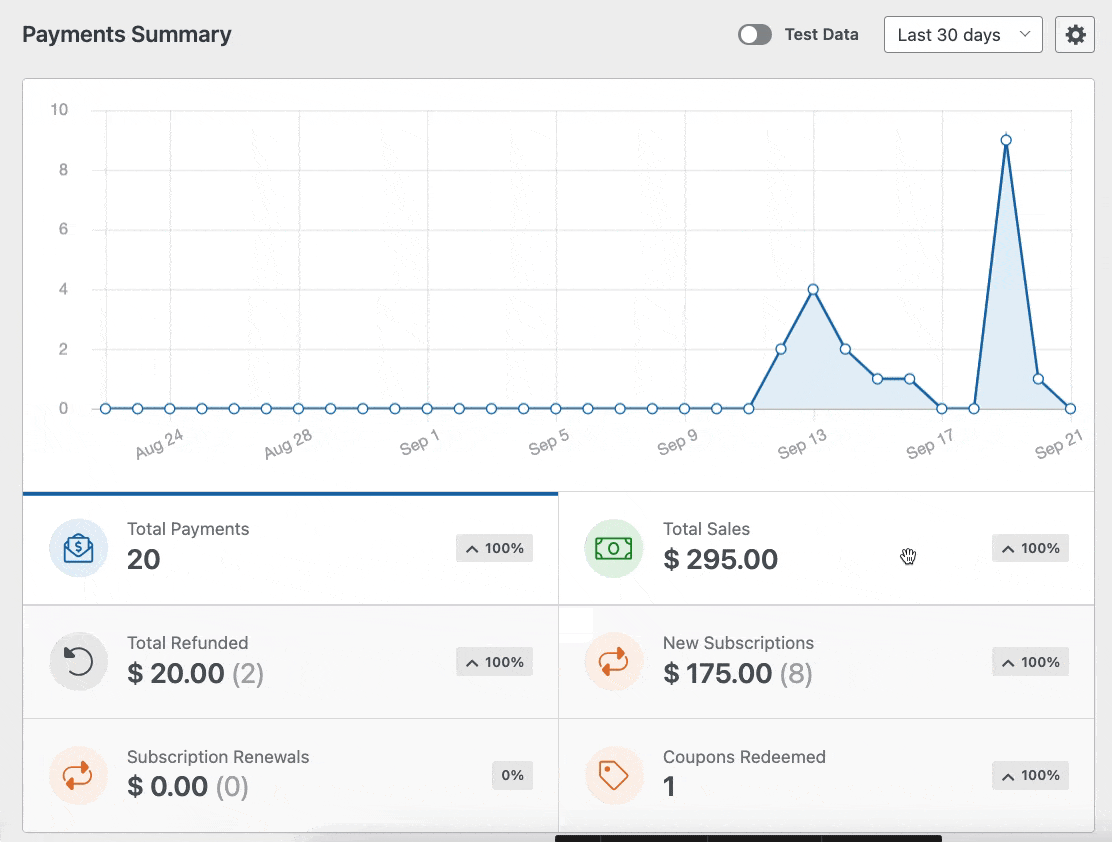
Tal como indicado acima, se pretender visualizar dados específicos relacionados com os seus pagamentos, basta clicar nas opções disponíveis por baixo do gráfico.
Também pode utilizar os menus pendentes na parte superior da tabela de pagamentos para ordenar os pagamentos por diferentes critérios. Estes filtros incluem:
- Todos os tipos: Isto abrange tanto os pagamentos únicos como os recorrentes (que são suportados no WPForms Pro)
- Todos os gateways: Refere-se à forma como a transação foi concluída, com as opções PayPal Standard, PayPal Commerce, Stripe, Square ou Authorize.net.
- Todas as subscrições: O estado atual do pagamento, que pode ser um dos seguintes: Ativo, Cancelado ou Não sincronizado.
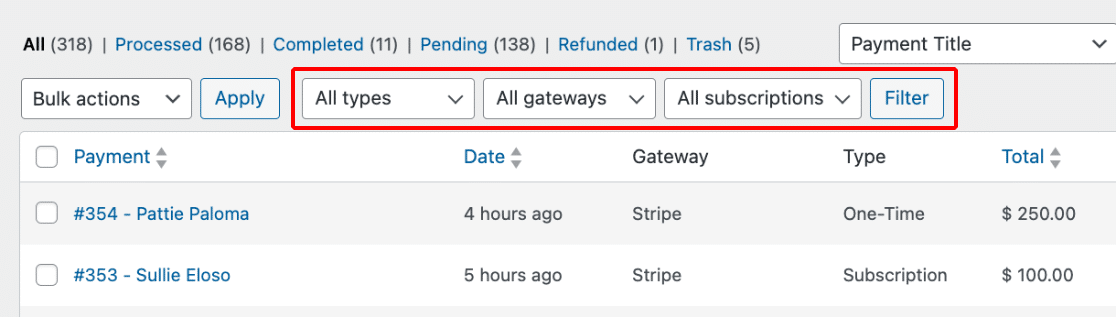
Dica
No WPForms, só pode utilizar o filtro All gateways se tiver configurado mais do que um método de pagamento.
Passo 5: Aceder aos relatórios de estado da subscrição Stripe
Para ver um pagamento de subscrição com mais pormenor, selecione o nome ou o endereço de correio eletrónico do pagador. Isto leva-o a uma página detalhada dessa subscrição específica.
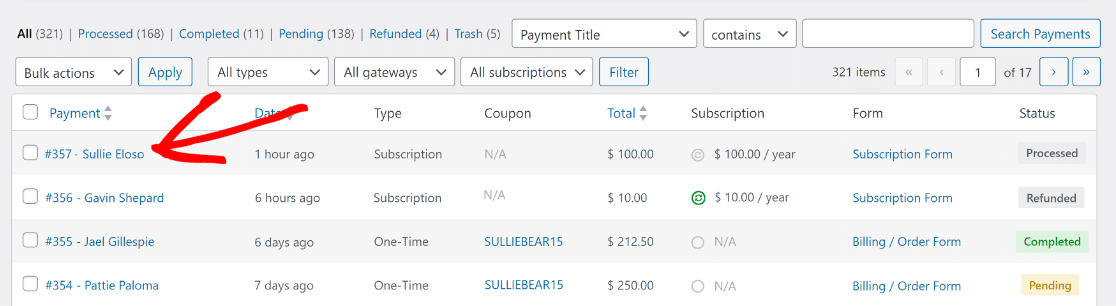
Agora, será fácil tomar medidas específicas relacionadas com o pagamento da subscrição na sua própria página e aceder a informações importantes, incluindo a sua:
- Total vitalício
- Ciclo de faturação
- Horas facturadas
- Data de renovação
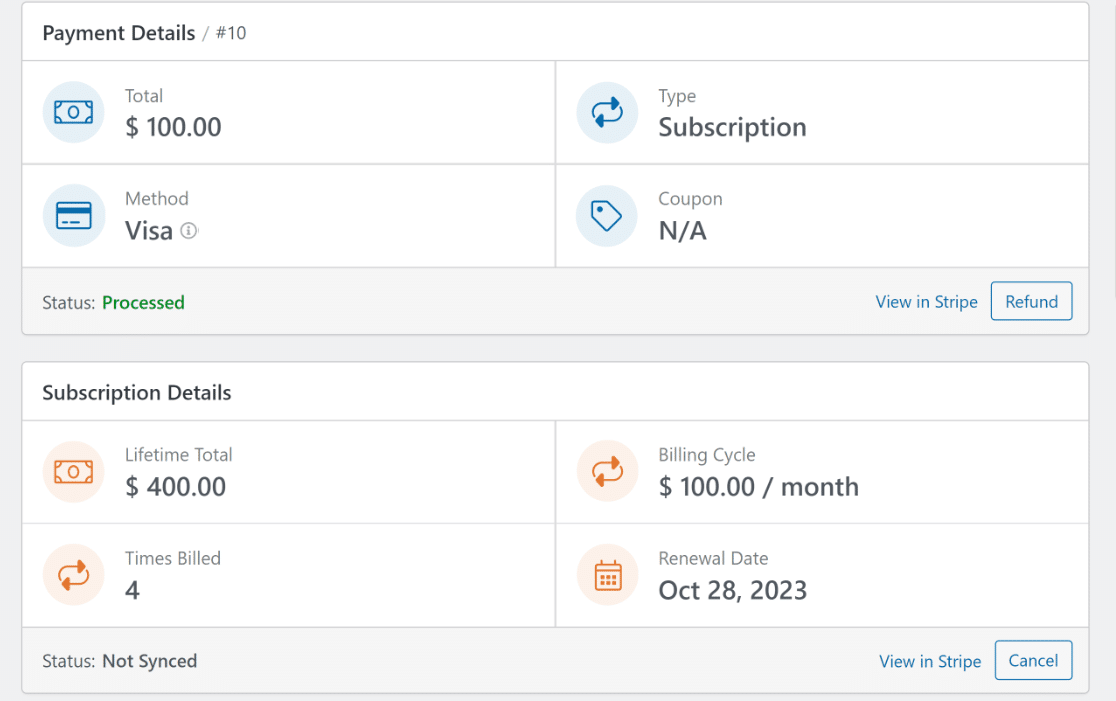
Desloque-se para baixo até à área Histórico de pagamentos para ver as datas exactas e os itens da fatura para uma análise mais aprofundada do ciclo de vida da subscrição e da identificação do preço.
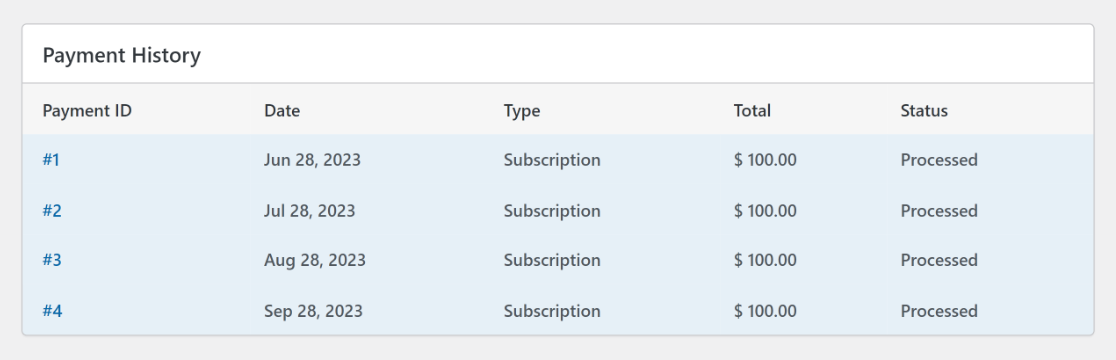
Encontrará também a secção Resumo da entrada, que apresenta todos os campos da página de finalização da compra, bem como os metadados de envio associados ao pagamento com cartão de crédito.
Clique no ícone Ver entrada no canto inferior direito para aceder à página de entrada individual para esta entrada de formulário em particular e obter informações adicionais.
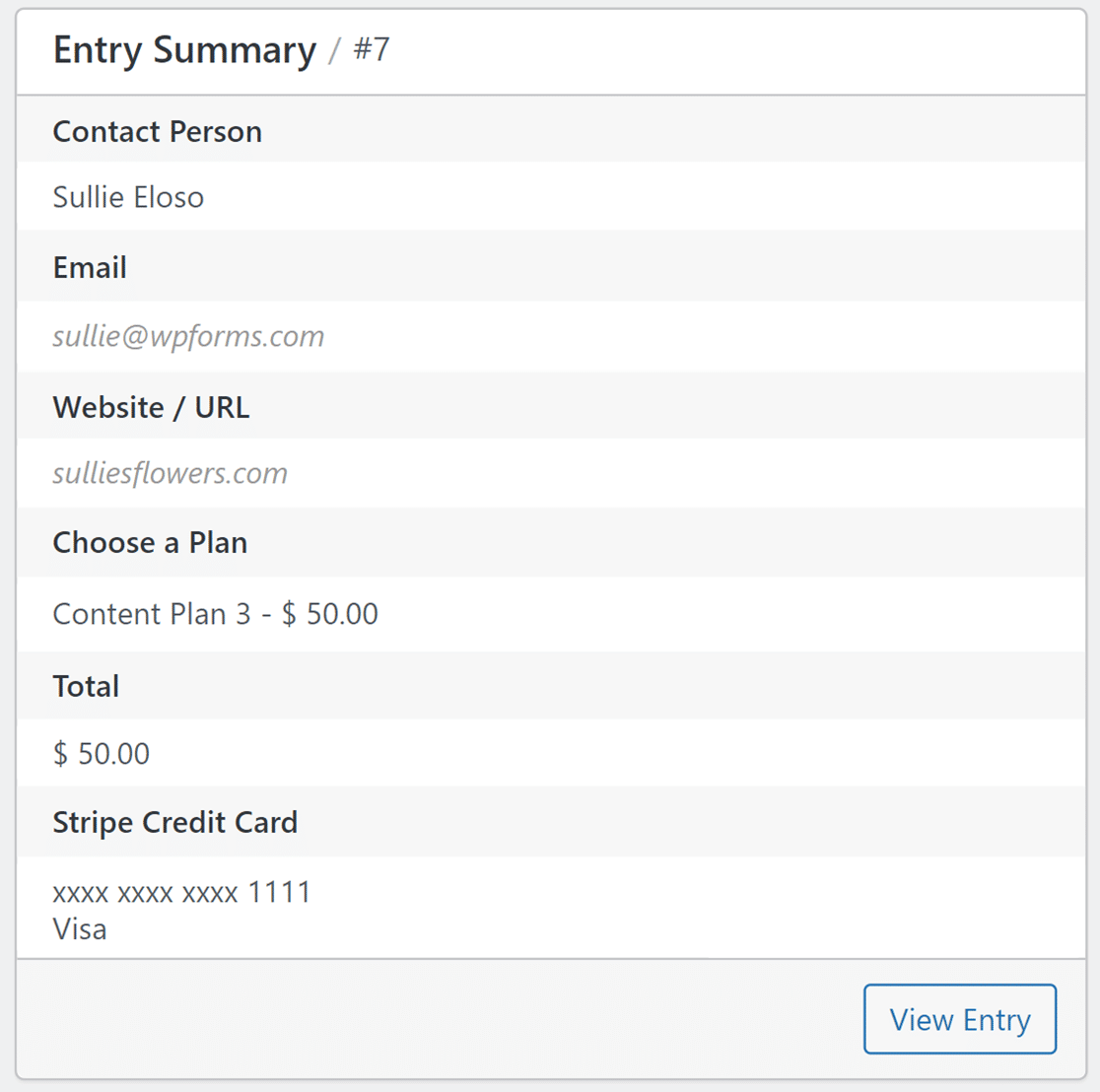
Dica
O Resumo da Entrada é acessível a todos os utilizadores. No entanto, para examinar completamente a entrada, a opção Ver Entrada é acessível apenas a utilizadores com uma licença WPForms Basic ou superior.
Leia os nossos documentos sobre formulários de inscrição para saber mais sobre como utilizar a página de inscrição individual e ver os detalhes de cada inscrição.
Reembolsos, cancelamentos e muito mais
Uma das melhores partes da integração da API do Stripe e dos webhooks é que permitem realizar diferentes acções diretamente na página de pagamento individual.
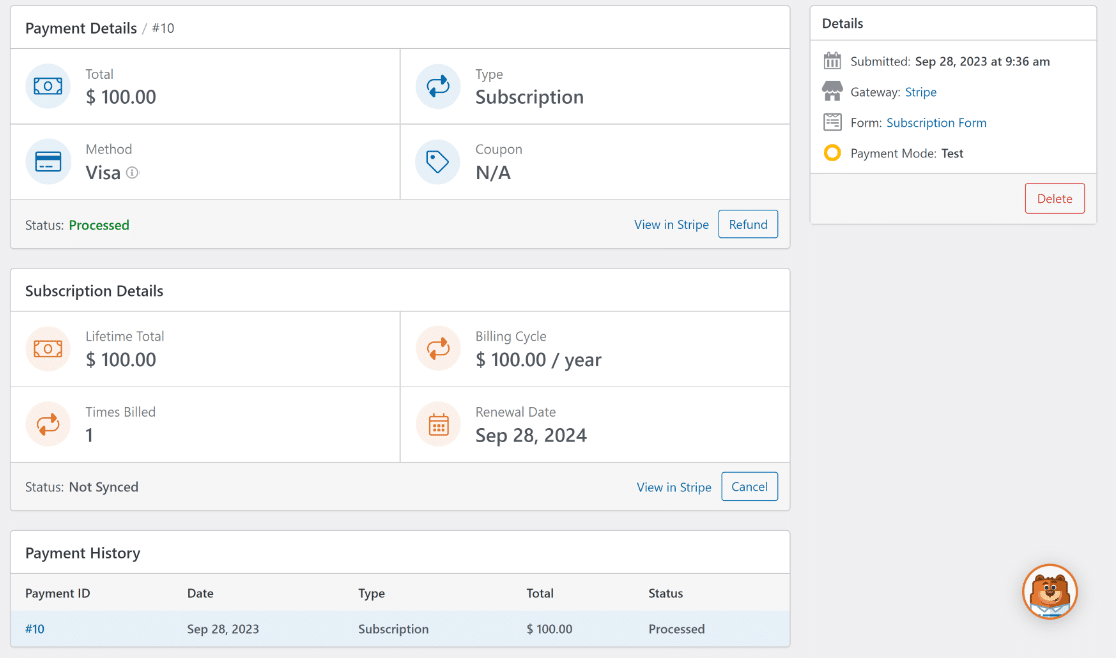
Por exemplo, pode clicar em Ver no Stripe na página de um determinado pagamento se quiser ver as informações de pagamento no sítio Web do Stripe.
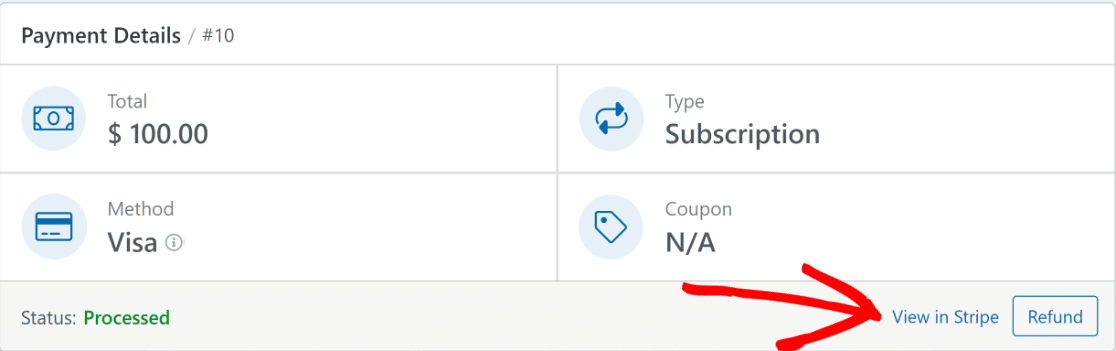
Dica
Se estiver a utilizar um gateway de pagamento diferente, na opção Ver no Stripe, o texto "Stripe" será alterado para o nome do gateway de pagamento a partir do qual o utilizador efectuou o pagamento.
Se precisar de efetuar um reembolso através do Stripe, clique no botão Reembolsar para iniciar o processo diretamente a partir do WordPress.
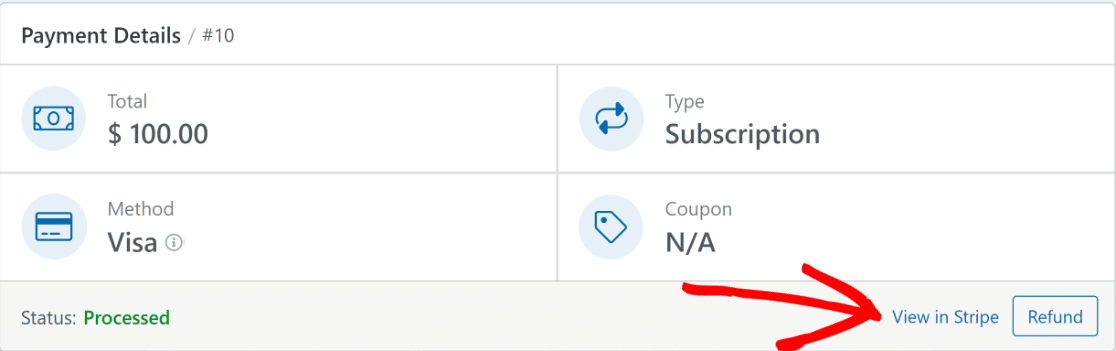
Da mesma forma, se necessário, é-lhe dada a opção de terminar permanentemente uma subscrição. Basta clicar no botão Cancelar.
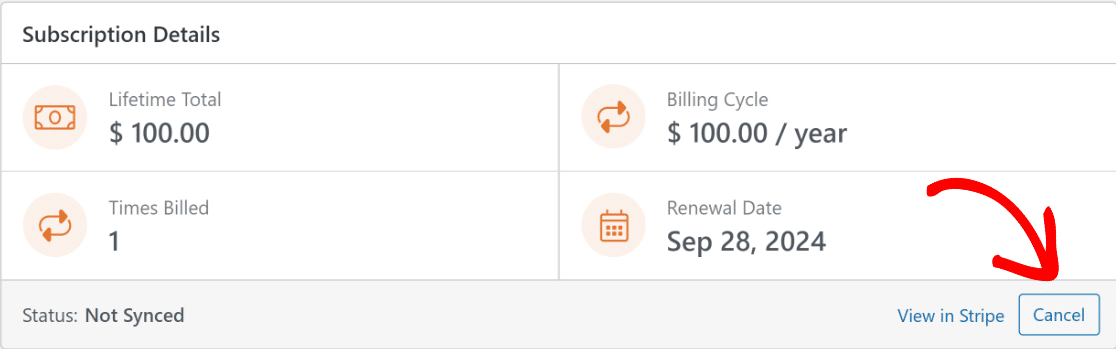
Depois de clicar no botão Reembolsar ou Cancelar, a tabela de pagamentos será actualizada automaticamente para refletir a nova entrada e o estado do pagamento.
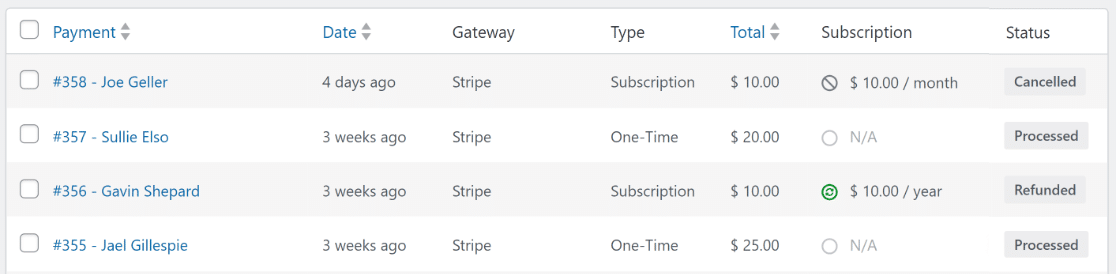
E já está! Agora, nunca mais terá de sair do seu painel de controlo do WordPress para gerir as próximas facturas, subscrições, cancelamentos ou reembolsos!
Mais perguntas sobre o status da assinatura do Stripe
A visualização do estado da fatura da subscrição Stripe no WordPress é um tópico popular entre os nossos leitores. Aqui estão as respostas para algumas perguntas comuns.
Como posso saber se a minha subscrição Stripe está ativa?
Para verificar se uma subscrição Stripe está ativa, inicie sessão no seu painel de controlo Stripe e navegue até à secção "Subscrições". As subscrições activas são listadas aqui.
Em alternativa, pode aceder aos relatórios de estado da subscrição diretamente a partir do WordPress. Basta ir a WPForms " Pagamentos e clicar no separador Visão geral .
A partir daqui, clique nas opções Novas subscrições ou Renovação de subscrições para ver as subscrições activas ou utilize um filtro na parte superior da tabela de pagamentos.
Como é que vejo as subscrições canceladas no Stripe?
As subscrições canceladas no Stripe podem ser visualizadas no painel de controlo em Subscrições, com um filtro para o estado Cancelado.
A integração do Stripe do WPForms pode simplificar este processo se for o seu método de pagamento padrão. Vá para WPForms " Pagamentos e clique na guia Visão geral .
Em seguida, clique no filtro pendente Todas as subscrições e selecione a caixa Canceladas para ver todas as subscrições Stripe que foram canceladas.
Quanto é que o Stripe cobra pelas subscrições?
O Stripe cobra uma taxa padrão de 3% para pagamentos de subscrições, normalmente uma percentagem da transação mais um preço fixo. Este valor pode variar consoante o seu país e o plano Stripe específico ou o período de avaliação.
Se estiver a utilizar um formulário de encomenda no WordPress criado através do WPForms para gerir pagamentos, pode evitar estes custos adicionais actualizando para uma Licença Pro.
Qual é a diferença entre pagamentos recorrentes e pagamentos de subscrições?
Os pagamentos recorrentes referem-se a qualquer configuração de pagamento repetido, enquanto os pagamentos de subscrição são um tipo de pagamento recorrente para permissão e acesso contínuos a um produto ou serviço.
O WPForms e a sua integração com o Stripe gerem ambos de forma eficiente, oferecendo personalização para vários calendários de pagamento e alterações de subscrição.
No entanto, para gerir pagamentos recorrentes e configurar a lógica condicional, deverá atualizar para o WPForms Pro e utilizar o Stripe Pro Addon.
Quanto tempo demora até que os pagamentos Stripe apareçam na minha conta?
Os pagamentos Stripe aparecem normalmente na sua conta alguns dias após a transação, dependendo do tempo de processamento e finalização do seu banco, a menos que o pagamento falhe, caso em que será rotulado como "Cancelado".
A integração do WPForms Stripe oferece relatórios e notificações de pagamento em tempo real, ajudando-o a cobrar automaticamente e a monitorizar instantaneamente o estado das transacções.
A seguir, saiba como criar uma calculadora online personalizada
As calculadoras são uma excelente forma de gerar leads adicionais para o seu negócio, capturando os endereços de e-mail dos visitantes. Consulte o nosso guia, onde o guiaremos pelas etapas de criação de uma calculadora personalizada usando WPForms!
Ver o estado da subscrição do Stripe no WordPress
Pronto para criar o seu formulário? Comece hoje mesmo com o plugin de criação de formulários mais fácil do WordPress. O WPForms Pro inclui muitos modelos gratuitos e oferece uma garantia de reembolso de 14 dias.
Se este artigo o ajudou, siga-nos no Facebook e no Twitter para mais tutoriais e guias gratuitos do WordPress.